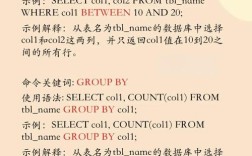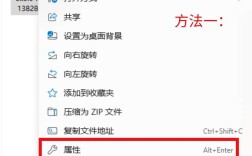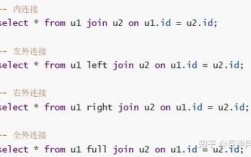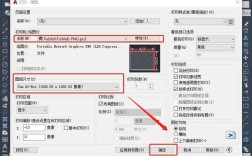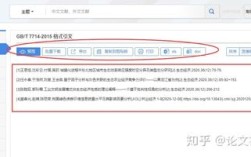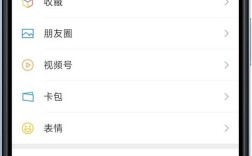在数据库管理中,将MySQL中的数据导出为Excel格式是一项常见需求,尤其是在数据分析和报表生成场景中,通过MySQL命令行工具或结合其他工具,可以高效实现数据导出,本文将详细介绍多种导出方法、操作步骤及注意事项。
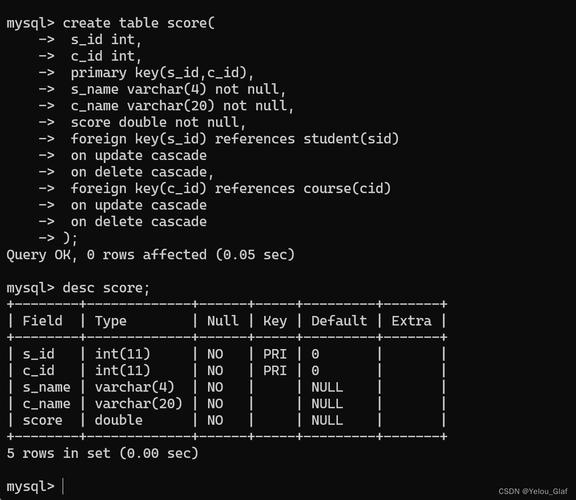
使用MySQL命令行工具直接导出
MySQL命令行工具提供了简单直接的导出方式,适合小规模数据导出,基本语法如下:
mysql -u [用户名] -p[密码] -h [主机名] -P [端口号] [数据库名] -e "SELECT 查询语句" > [输出文件路径].xlsx
操作步骤:
- 打开终端或命令提示符,登录MySQL服务器。
- 执行导出命令,例如将
test_db数据库中的user_table表导出为Excel:mysql -u root -p123456 -h localhost test_db -e "SELECT * FROM user_table" > C:/export_data.xlsx
- 执行后,系统会将查询结果以制表符分隔的文本形式保存到指定文件,可直接用Excel打开。
注意事项:
- 若数据中包含特殊字符(如换行符、制表符),可能导致Excel格式错乱,建议使用
--raw选项避免转义控制字符。 - 此方法生成的文件本质是
.txt或.csv,需手动修改扩展名为.xlsx并用Excel打开,但实际格式仍为文本分隔。
通过CSV格式导出并转换为Excel
CSV是Excel兼容的通用格式,导出后可直接在Excel中编辑,适合处理包含逗号、换行符等复杂数据的场景。
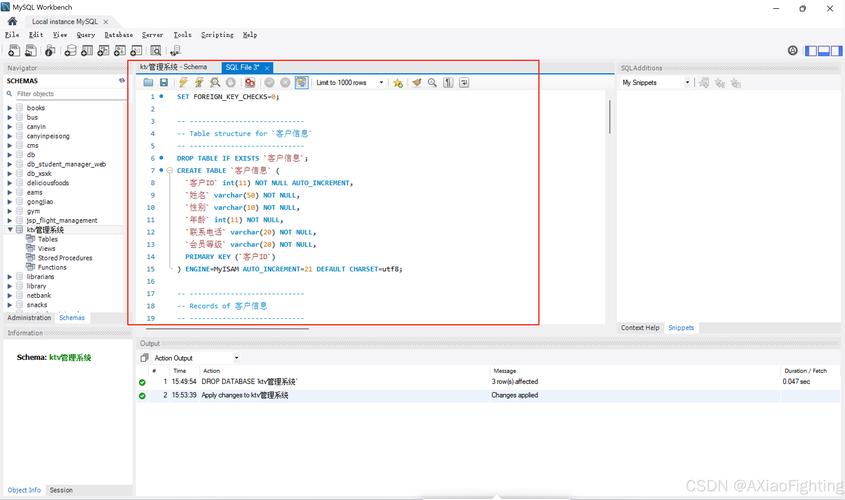
方法1:使用MySQL命令行导出CSV
mysql -u [用户名] -p[密码] -h [主机名] -P [端口号] [数据库名] -e "SELECT * FROM 表名 INTO OUTFILE '[文件路径]' FIELDS TERMINATED BY ',' ENCLOSED BY '\"' LINES TERMINATED BY '\n';"
示例:
mysql -u root -p123456 test_db -e "SELECT * FROM user_table INTO OUTFILE '/tmp/user_data.csv' FIELDS TERMINATED BY ',' ENCLOSED BY '\"' LINES TERMINATED BY '\n';"
注意事项:
INTO OUTFILE要求MySQL服务器对输出目录有写入权限,且路径需为绝对路径。- 文件会直接生成在服务器端,需通过SCP或FTP等方式下载到本地。
方法2:使用SELECT ... INTO OUTFILE与客户端工具
若无法直接操作服务器,可通过客户端工具(如Navicat、DBeaver)导出CSV:
- 连接MySQL数据库,选中目标表。
- 右键选择“导出”→“选择CSV格式”。
- 设置分隔符、编码(建议UTF-8)等参数,保存文件后用Excel打开。
使用Python脚本导出(推荐大数据量场景)
对于大规模数据或复杂格式处理,可通过Python结合pymysql和pandas库实现导出。
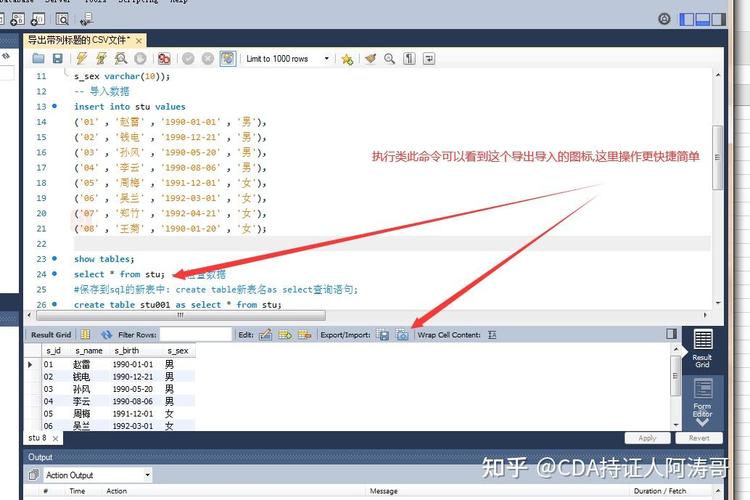
步骤:
-
安装依赖库:
pip install pymysql pandas openpyxl
-
编写Python脚本:
import pandas as pd import pymysql # 连接MySQL数据库 conn = pymysql.connect( host='localhost', user='root', password='123456', database='test_db' ) # 查询数据并转换为DataFrame query = "SELECT * FROM user_table" df = pd.read_sql(query, conn) # 导出到Excel df.to_excel('output.xlsx', index=False, engine='openpyxl') conn.close()优势:
- 支持分页查询、数据清洗等预处理操作。
- 可自定义Excel样式(如字体、颜色、冻结窗格等)。
使用MySQL Workbench图形化工具
MySQL Workbench提供了直观的导出界面:
- 连接数据库后,选择要导出的表。
- 右键点击“Table Data Export”→“Export”。
- 选择“Excel”格式,设置输出路径和编码,点击“Start Export”。
适用场景:
- 适合不熟悉命令行的用户,支持可视化配置导出选项。
常见问题与解决方案
-
导出数据乱码
- 原因:字符编码不一致(如MySQL默认
latin1,Excel使用UTF-8)。 - 解决:在导出命令中指定编码,
mysql --default-character-set=utf8 -u root -p test_db -e "SELECT * FROM 表名" > data.xlsx
- 原因:字符编码不一致(如MySQL默认
-
导出大数据量时内存不足
- 原因:Python脚本一次性加载所有数据导致内存溢出。
- 解决:使用分块查询(
chunksize参数)或直接导出CSV后分批处理:for chunk in pd.read_sql(query, conn, chunksize=10000): chunk.to_excel('output.xlsx', mode='a', header=False, index=False, engine='openpyxl')
相关问答FAQs
Q1: 如何导出MySQL查询结果到Excel并保留列名?
A1: 使用Python的pandas库时,默认会保留列名;若使用命令行导出,可通过以下方式实现:
mysql -u root -p test_db -e "SELECT column1, column2 FROM 表名\G" | grep -v "Rows matched:" > data.txt
然后用Excel打开data.txt,手动调整格式,更推荐使用pandas的to_excel()方法,参数header=True确保列名导出。
Q2: 导出Excel后数字显示为科学计数法(如1.23E+10),如何解决?
A2: 这是Excel自动识别数字格式导致的,可通过以下方法解决:
- Python脚本中设置单元格格式:
with pd.ExcelWriter('output.xlsx', engine='openpyxl') as writer: df.to_excel(writer, index=False) worksheet = writer.sheets['Sheet1'] for column in worksheet.columns: max_length = max(len(str(cell.value)) for cell in column[0:column[0].row]) adjusted_width = (max_length + 2) * 1.2 worksheet.column_dimensions[column[0].column_letter].width = adjusted_width - 手动调整:导出后选中列,右键“设置单元格格式”→“文本”即可。